Excel의 열에서 고유한 값을 얻는 방법
Excel의 열에 있는 고유 값 목록을 가져오는 방법에는 두 가지가 있습니다.
방법 1: UNIQUE 함수 사용
UNIQUE 함수를 사용하면 특정 범위에서 고유한 값 목록을 추출할 수 있습니다.
방법 2: 중복 제거 도구 사용
데이터 탭의 중복 제거 도구를 사용하여 범위의 모든 중복 값을 제거하고 고유한 값만 유지할 수 있습니다.
다음 예는 Excel에서 다음 값 열을 사용하여 실제로 각 방법을 사용하는 방법을 보여줍니다.
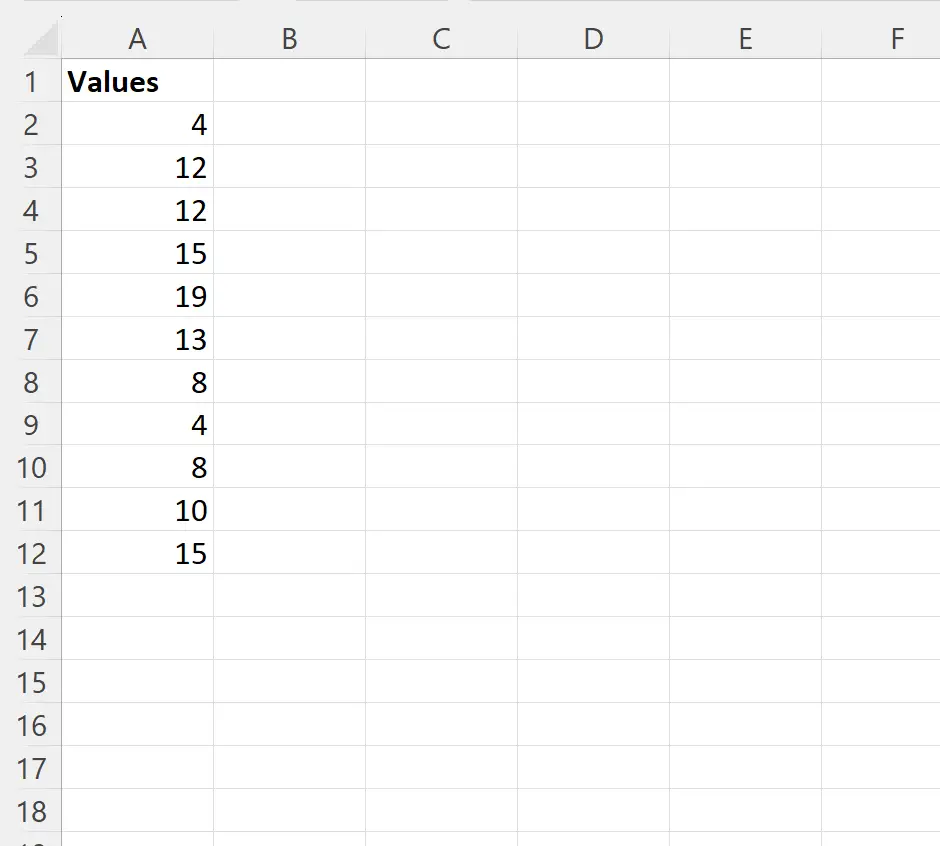
예 1: UNIQUE 함수 사용
B2 셀에 다음 수식을 입력하여 A2:A12 범위에서 고유한 값 목록을 추출할 수 있습니다.
=SINGLE( A2:A12 )
다음 스크린샷은 실제로 이 수식을 사용하는 방법을 보여줍니다.
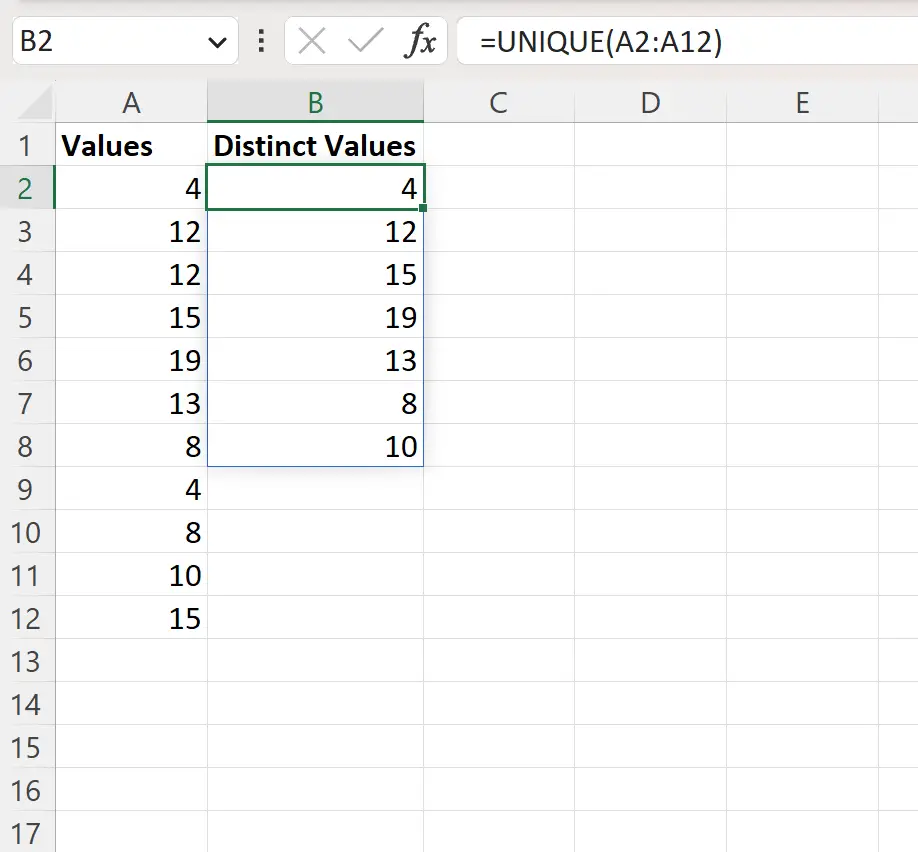
이 수식은 A열의 고유 값 목록을 반환합니다.
이 접근 방식의 장점은 원래 범위를 실제로 수정하지 않고도 범위에서 고유한 값 목록을 얻을 수 있다는 것입니다.
예 2: 중복 제거 도구 사용
열의 고유 값 목록을 얻는 또 다른 방법은 중복 제거 도구를 사용하는 것입니다.
이 도구를 사용하려면 A2:A12 셀 범위를 강조 표시한 다음 데이터 탭의 데이터 도구 그룹에서 중복 제거 아이콘을 클릭하면 됩니다.

나타나는 새 창에서 중복 항목을 제거하려는 열(이 경우 해당 열은 “값”이라고 함) 옆에 있는 확인란을 선택합니다.
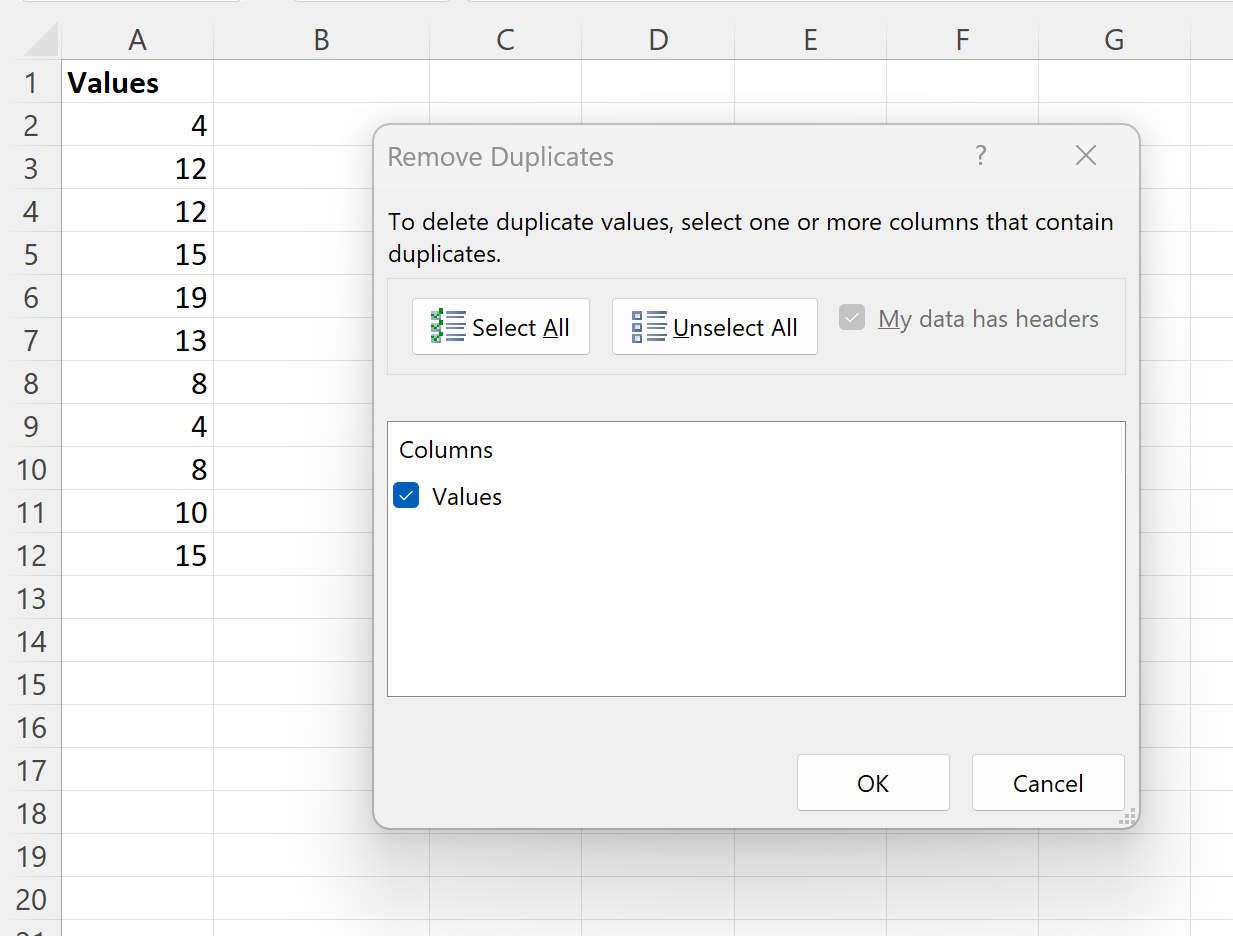
확인을 클릭하면 모든 중복 값이 열에서 제거되므로 고유한 값만 남습니다.
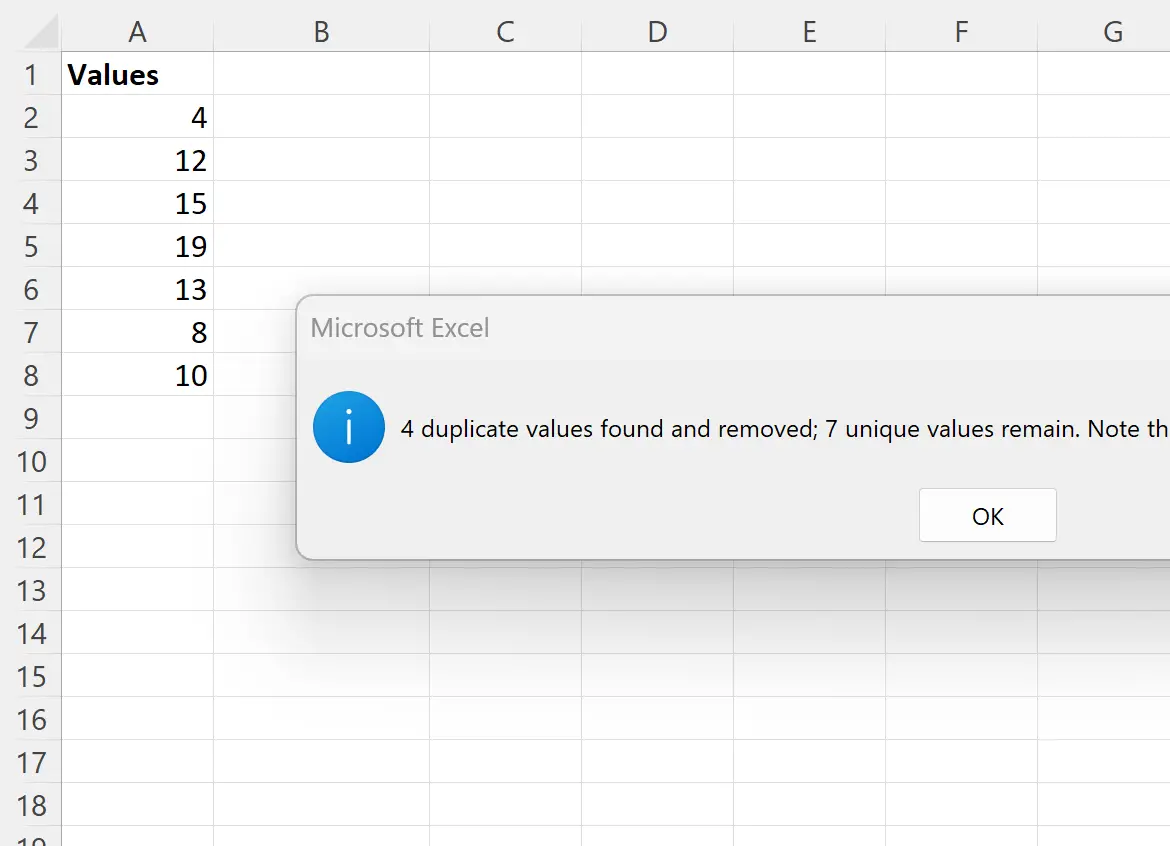
4개의 중복 값이 제거되고 7개의 고유 값이 남아 있음을 알려주는 메시지 상자도 나타납니다.
이 방법을 사용하면 고유한 값 목록만 갖고 싶은 경우 원래 값 목록을 직접 수정할 수 있다는 장점이 있습니다.
추가 리소스
다음 자습서에서는 Excel에서 다른 일반적인 작업을 수행하는 방법을 설명합니다.
Excel: 고유한 이름을 계산하는 방법
Excel : 그룹별로 고유 값을 계산하는 방법
Excel: 여러 기준에 따라 고유한 값을 계산하는 방법